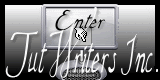Oprechte Deelneming

Deze les is gemaakt in PSP12 maar kan ook in andere versies gemaakt worden
Benodigdheden:
Een masker -Brujita_mask_0016 open deze in je psp
Font naar keuze
*
Toestemmingen tubes Hier
*
Materialen
De tube komt van, Emeralde design.
Is er een tube van jou bij laat het even weten dan kan ik je naam erbij zetten
Hierbij bedank ik alle tubes makers en maaksters voor het maken van deze schitterende tubes.
Laat het watermerk van de tube intact. Het copyright hoort bij de originele artiest.
Laat de credit bij de maker.
*
De kleuren, mengmodus en laagdichtheid in deze les, zijn gekozen voor deze materialen
Gebruik je andere materialen, mengmodus/dekking aanpassen in je lagenpalet naar eigen inzicht.
pas dit aan als het nodig is
Heb je andere kleuren
Schrijf van je achtergrondkleur even de K en V op.
*
Stap 1
Open je tubes in corel.
Aanpassen - Scherpte - Onscherp masker 1-64-4.
*
Stap 2
Zet je voorgrondkleur op #ecded8. en je achtergrondkleur op #d7b3a7.
*
Stap 3
Bestand - Nieuw - 600x500 pixels - Transparant.
*
Stap 4
Vlakvulling - Vul je lege werkvel met je Achtergrondkleur.
*
Stap 5
Lagen - Nieuwe rasterlaag.
*
Stap 6
Vlakvulling - Vul je lege werkvel met je Voorgrondkleur.
*
Stap 7
Lagen - Nieuwe maskerlaag -Uit afbeelding zoek je masker - Brujita_mask_0016.
Instellingen alleen een vinkje bij luminantie van bron

Stap 8
Lagen - Samenvoegen - Groep samenvoegen.
*
Stap 9
Effecten - 3D -effecten - Slagschaduw.
Horizontaal en Verticaal op 2 - Dekking op 70 - Vervaging op 2- kleur is zwart.

Stap 10
Activeer je accent tube - feuille1
Bewerken - Kopiëren
*
Stap 11
Terug naar je werkvel - Bewerken - Plakken als nieuwe laag.
En schuif het links tegen de kant aan
*
Lagen - Dupliceren
*
Afbeeldingen - Spiegelen
*
Stap 12
Lagenpalet ga op je bovenste laag staan.
Lagen - Samenvoegen - Omlaag samenvoegen
*
Stap 13
Mengmodus - Vermenigvuldigen - Dekking 75.
*
Stap 14
Activeer je tekstgereedschap - zoek een mooi font - Pas de grootte aan naar je lettertype

En schrijf de test - Oprechte deelneming.
*
Stap 15
Lagen - Omzetten in rasterlaag.
*
Stap 16
Effecten - 3D -effecten - Slagschaduw
Horizontaal en Verticaal op 1 - Dekking op 50 - Vervaging op 2 kleur zwart.

Stap 17
Lagen - Nieuwe rasterlaag.
Plaats je watermerk.
*
Stap 18
Afbeelding - Randen toevoegen - 2 pixels - Symmetrisch -Voorgrondkleur.
*
Afbeelding - Randen toevoegen - 2 pixels - Symmetrisch -Achtergrondkleur.
*
Afbeelding - Randen toevoegen - 2 pixels - Symmetrisch -Voorgrondkleur.
*
Afbeelding - Randen toevoegen - 2 pixels - Symmetrisch -Achtergrondkleur.
*
Afbeelding - Randen toevoegen - 2 pixels - Symmetrisch -Voorgrondkleur.
*
Stap 19
Effecten - Insteekfilters - Nik Softwere - Color Efex Pro 3.0 Complete - Tonal Contrast - Klik op OK

Stap 20
Deze stap toepassen als je Jou crea in de Gallery wil plaatsen
Afbeelding -Formaat wijzigen - De maat is goed
Bestand - exporteren - JPEG, geef je plaatje een naam en sla deze op.
*
Heb jij een les gemaakt en wil je de uitwerking ook HIER showen
Stuur mij dan een EMAIL met jouw uitwerking dan plaats ik hem erbij
Jouw lessen mogen niet groter zijn dan 800px voor de Gallery
If you mail me your version, you can see it here,
please not bigger than 800px, Your Gallery HIER
*
Extra voorbeeld

Met dank aan hennie voor het testen van deze les
Uitwerking Hennie:

Bedankt voor jullie mooie versies!
Thanks for your beautiful versions!




Deze les is geschreven door Gerrie op 31 maart 2009.
Deze les is en blijft eigendom van Gerrie
Het is verboden deze te kopiëren of te verspreiden, zonder mijn schriftelijke toestemming.
Al mijn lessen zijn zelf ontworpen... dus enige overeenkomst is dan ook puur toeval.
Al mijn lessen staan geregistreerd bij TWI
proud member